Instrução
Endereço dos EUA - O localizador de endereço de intervalo duplo criado com ArcGIS Desktop ou ArcGIS Pro não retorna correspondências
Descrição
Endereço dos EUA - Os localizadores de endereço de intervalos duplos criados com ArcGIS Desktop (versões 10.1 e superior) ou ArcGIS Pro (versões 1.0 e superiores) não retornam correspondências, independentemente de uma zona ser utilizada para construir o localizador, quando utilizada no ArcGIS Desktop, ArcGIS Pro ou quando publicada como um serviço de geocódigo no ArcGIS Enterprise.
Causa
A configuração padrão para a propriedade 'Corresponder sem zona' nas Propriedades do localizador de endereços em Opções de geocodificação é definida como Não. Isso impede que qualquer endereço seja correspondido que não inclua informações de zona (cidade, estado ou CEP).
Solução ou Solução Provisória
Existem duas opções para corrigir esse problema. Uma opção corrige um localizador de endereço específico (para ArcMap ou ArcGIS Pro), e a outra opção define permanentemente a configuração padrão da propriedade Corresponder sem zona para Sim para que todos os localizadores de endereço sejam criados com a propriedade definida como Sim/Verdadeiro no futuro.
Método 1a: Localizadores de endereços específicos no ArcMap
- No ArcCatalog ou na janela Catálogo , clique com o botão direito do mouse no localizador de endereços.
- Clique em Propriedades.
- Na seção Opções de Geocodificação , altere Corresponder sem zonas de Não para Sim.
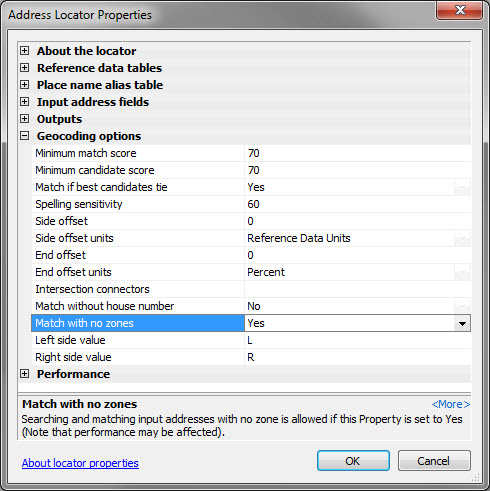
Note: Whenever any locator property is changed and the address locator is being used in the current ArcMap session, the address locator must be removed and re-added to the session for the property change(s) to take effect. This can be done using the Geocoding toolbar drop-down > Manage Address Locators. Additionally, any geocode services that refer to the locator being modified must be stopped. This does not apply to ArcGIS Pro. Any locator property changes are reflected immediately in the project and there is no need to remove and re-add the address locator.
Método 1b: Localizadores de endereço específicos no ArcGIS Pro
- Abra o painel Catálogo (barra de formatação Exibir e grupo do Windows ) ou Localizar (barra de formatação do Mapa e grupo Consulta ) e verifique se o localizador de endereços foi adicionado ao projeto.
- No painel Catálogo, clique com o botão direito do mouse no localizador de endereços na pasta Localizadores e vá até Propriedades do Localizador. Ou, no painel Localizar, vá para a guia Configurações e clique no botão Exibir/Editar Propriedades (ícone de lápis).
- Na seção Opções de Geocodificação , altere Corresponder sem zonas de Não para Sim.
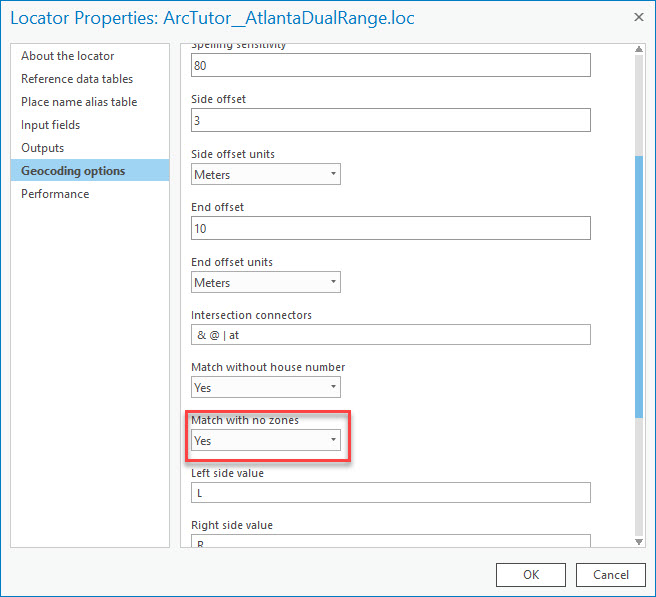
Método 2: Defina permanentemente a configuração padrão 'Corresponder sem zonas' como Sim/Verdadeiro
- Em um editor XML ou editor de texto, abra o arquivo USAddress.lot.xml localizado em C:\Program Files\ArcGIS\Desktop10.x\Locators ou C:\Program Files (x86)\ArcGIS\Desktop10.x\Locators (ArcGIS Desktop) ou C:\Program Files\ArcGIS\Pro\Resources\Locators (ArcGIS Pro).
Note: Substitute '10.x' in the address above to match the version of ArcMap in use.
- Altere as duas ocorrências da tag a seguir de false para true.
Antes:Todos os novos localizadores de endereço criados terão essa configuração aplicada por padrão.<prop name="supportsOptionalZone" type="Boolean">false</prop>
Depois:<prop name="supportsOptionalZone" type="Boolean">true</prop>
Note: In ArcGIS Desktop versions 10.2 and higher, there are approximately two to four occurrences of the supportsOptionalZone property. New search methods have been added over time that include this property.
ID do Artigo: 000011688
Obtenha ajuda de especialistas do ArcGIS
Comece a conversar agora

